以下内容主要是针对遇上磁盘被写保护怎么解除最简单的方法,sd磁盘被写保护最简单解除方法等问题,我们该怎么处理呢。下面这篇文章将为你提供一个解决思路,希望可以帮你解决到这些难题。
sd磁盘被写保护最简单解除方法
1、利用sd卡被写保护解除保护工具;以USBCleaner工具为例,打开该软件,在软件的其他功能里有一个移除写保护功能。选择需要去除写保护的sd卡盘,然后点击移除写保护按钮。
2、利用存储管理;将sd卡插入到计算机,打开控制面板,系统和安全,创建并格式化硬盘分区,在弹出的窗口中,找到需要格式化的sd卡的位置,右键单击,选择格式化,开始格式化时,将会有各种警告显示,没有异议的话,请单击是,然后会自动格式化。
磁盘被写保护怎么解除最简单的方法
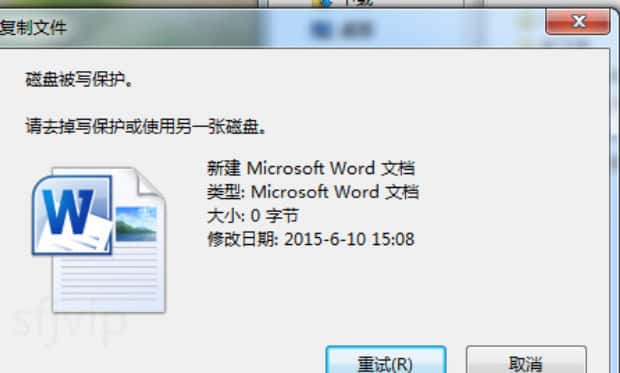
一、 内存卡及u盘
对于u盘提示磁盘被写保护有两种原因:
1、u盘出现故障
2、U盘保护开关没有打开
对于原因1,u盘可能作废了,不能再使用了;对于原因2,只要将外壳上的保护开关打开即可。但是绝大数u盘是不带开关的,这是由于出现了逻辑错误,例如:u盘质量不好,u盘和端口接触不良,u盘在写入数据的时候拔出u盘、停电等,这些情况都会导致u盘闪存坏块或者是逻辑错误。
可以使用杀毒软件里的u盘修复功能进行修复,一般都能解决,只需要等待一段时间让其自动修复即可,非常简单。
二、 其他移动硬盘
一般来说,是因为分区的问题或者权限的问题。
先通过系统管理员账户点击移动硬盘盘符,右击选择【属性】,在弹出的新窗口最上栏选择【安全】,查看我们是否没有勾选写入的权限,如果无,勾上即可。
也可以通过格式化进行分区,右击移动硬盘选择【格式化】即可。但是格式化会将硬盘上的数据清除,所以在格式化之前要先将数据进行备份,格式化完之后再将数据拷贝进去。
总结
以上就是为你整理的介绍磁盘被写保护怎么解除最简单的方法全部内容,希望文章能够帮你解决相关电脑问题,更多请关注电脑栏目的其它相关文章!
